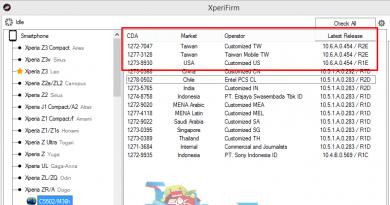Gjør-det-selv ekstern lagring. USB-stasjon fra bærbar harddisk. Hvordan gjøre en ekstern USB HDD (harddisk) oppstartbar med standard Windows-verktøy? Hvordan lage en ekstern harddisk fra en bærbar datamaskin
I dag er kostnadene for USB-flash-stasjoner fortsatt ganske høye. Og en stasjon med en kapasitet på 128 gigabyte vil koste brukeren omtrent 5000 rubler. Til sammenligning, si) vil koste i området 1500 - 2500 rubler! Naturligvis vil det foretrukne kjøpet være å kjøpe en ekstern harddisk, eller å fullføre den selv...
Fordelene med å selvkonfigurere enheten er åpenbare. Dette er ikke bare et individuelt utvalg av eksterne og tekniske egenskaper, men også en mulighet til å spare penger ved å bruke en eksisterende harddisk.
Så i situasjonen beskrevet nedenfor klarte vi å klare oss med "lite tap". Det er en 320 gigabyte harddisk, som ble fjernet fra den bærbare datamaskinen på grunn av erstatning med en større enhet. Vi kjøper en ekstra "boks for harddisker" (etui, lomme, etc.), som koster veldig lite, fra to hundre rubler og mer. Deretter kommer monteringsprosessen, som tar 5 til 10 minutter.
Hvis du er usikker på suksessen med å fullføre utstyret selv, bør du kontakte spesialister. Spør for eksempel om muligheten for montering på kjøpsstedet, eller tillit.
Trinn for å sette sammen en ekstern harddisk:
- Sørg for at det kjøpte utstyret er komplett (en liten detalj som mangler i det tekniske databladet kan komplisere montering eller gjøre det umulig);

- Bevæpnet med en mellomstor (eller liten, avhengig av modellen til den kjøpte enheten) figurert skrutrekker, demonterer vi bokskroppen. Vi bør ha minst to halvdeler (kontroller og "lomme");
- Vi tar en harddisk, og i samsvar med kontaktgruppen til SATA-standarden setter vi den inn i kontrolleren som er plassert i esken (skal passe inn i kontaktene uten noen hindring);

- Etter å ha koblet til de to hovedelementene til den eksterne stasjonen, senker vi harddisken i "lommen" på esken og fikser den med skruer (se mengden og kvaliteten på festingen);

- Etterpå er den eksterne harddisken klar til bruk. Det ville vært fint om det var et etui til å lagre enheten.

Koble stasjonen til datamaskinen:
Vi kobler den resulterende stasjonen til datamaskinen ved hjelp av USB-kabelen som følger med esken. Vi setter den ene enden (mikro-USB) inn i den tilsvarende kontakten på bokspanelet, og en (eller to) i de ledige USB-portene på PC-en din;
Hvis harddisken som brukes i stasjonen tidligere ble installert på en bærbar datamaskin, som i vårt tilfelle, vil installasjonen ikke kreve noen ekstra handlinger. Windows-operativsystemer eldre enn XP gjenkjenner automatisk kontrollere av denne typen.
Hvis du har utstyrt stasjonen med en ny harddisk, må du i det minste formatere den (ofte er det ikke nødvendig med ytterligere handlinger, siden fabrikkharddisken er klar til bruk etter tilkobling).
De fleste modeller av bokser for eksterne harddisker er utstyrt med en indikasjon merket som "LED" (den kan vise tilkoblingen - konstant lys, eller intermitterende - lese- og skriveinformasjon).
I tillegg kan bokspanelet ha ekstra funksjonalitet. I vårt tilfelle er dette "Backup"-knappen, designet for å starte de spesifiserte katalogene eller filene (med programvaren installert).
I stedet for et etterord
Det er alt, det tok ikke mer enn 15 minutter å begynne å kopiere data til den sammensatte disken. Jeg håper du var i stand til å sette sammen den eksterne harddisken din, og brukte et minimum av tid og krefter.
I kontakt med
Eksterne stasjoner er veldig praktiske for lagring av bilder, musikk, videoer og kopier av viktige filer. De kan brukes ikke bare med datamaskiner, men også med ulike medieenheter for å utvide datalagring, så vel som med Wi-Fi-rutere som rimelige nettverksadministrasjonsløsninger.
Hylleharddisker inneholder ofte ukjente stasjoner, og kabinettene er ikke laget for gjenbruk. Å bygge din egen eksterne harddisk kan noen ganger være en billigere løsning som passer best for dine behov. Og hvis du har en gammel intern harddisk liggende, kan du gjøre den om til en flott ekstern harddisk for bare $10.
Velge en intern harddisk
Internt grensesnitt
Moderne harddisker har SATA-grensesnitt i tillegg er de enkle å identifisere, fordi... de har 7 kontakter. Kjøper du en ny harddisk vil det garantert være en SATA-harddisk. Hvis du bruker en gammel, vil det sannsynligvis være en 40-pin PATA (IDE) harddisk. De fleste tilfeller støtter det ene eller det andre, så det er viktig å vite hvilken intern harddisk du bruker.
Størrelse, høyde og volum
3,5-tommers harddisker brukes i stasjonære datamaskiner, mens 2,5-tommers harddisker vanligvis brukes i bærbare datamaskiner. 3,5-tommers harddisker har større kapasitet enn 2,5-tommers harddisker, så hvis du vil ha 2 TB lagringsplass, bør du kun velge en stasjonær harddisk. Imidlertid er 2,5-tommers stasjoner mye mer egnet for bærbar bruk. Mens de fleste 2,5-tommers stasjoner er 9,5 mm høye, er noen så høye som 12,5 mm. Før du velger et tilfelle, vær oppmerksom på de generelle dimensjonene til harddisken din.
Hastighet rotasjon
7200 RPM og 5400 RPM er de vanligste rotasjonshastighetene for interne harddisker. 7200 rpm spindelhastighetsdrev er raskere enn 5400 rpm spindelhastighetsdrev, men de har en tendens til å bli varme og bruker betydelig mer kraft enn 5400 rpm spindelhastighetsdrev. Hvis du velger en raskere harddisk som går varm, vil kabinettets evne til å avkjøle harddisken være en viktig faktor.
Valg bolig
Plast imot aluminium
Aluminiumsdeksler er mye mer holdbare enn plastdeksler og er også iboende bedre for harddiskkjøling. Hvis du planlegger å bruke din eksterne harddisk 24 timer i døgnet, 7 dager i uken eller planlegger å få en stasjon med en rotasjonshastighet på 7200 rpm, så anbefales det å velge et aluminiumsdeksel. Plastkasser er vanligvis billigere enn aluminiumskofferter, men er ikke like gode til å kjøle. Noen ganger kan du finne et plastdeksel med vifte, men ulempen deres er at de er ganske støyende, spesielt hvis harddisken i et slikt tilfelle er plassert på et bord. På den annen side, hvis du bruker en 5400 RPM bærbar harddisk for bærbar bruk, vil et plastdeksel fungere fint.
Eksterne grensesnitt
Valget av frontend avhenger i stor grad av hvordan du vil bruke stasjonen og hvor mye du planlegger å bruke. Et stort antall tilfeller støtter kun USB 2.0. De fleste medieenheter og rutere støtter bare harddisker med USB-port. USB 2.0 er det mest passende valget, det er kompatibelt med det bredeste utvalget av enheter, men har den laveste ytelsen av alle grensesnitt som er tilgjengelig for øyeblikket.
USB 3.0 er for øyeblikket det raskeste grensesnittet som er tilgjengelig for kabinetter, og er også bakoverkompatibelt med USB 2.0. Ulempen med USB 3.0 er det faktum at det ikke er like utbredt som USB 2.0.
FireWire er mer vanlig på Mac-datamaskiner enn på andre personlige datamaskiner. FireWire 800 (EEE-1394b) er raskere enn USB 2.0, men tregere enn USB 3.0. For den beste opplevelsen med Mac er FireWire 800 det beste valget inntil noen kommer ut med et rimelig etui med ThunderBolt.
eSATA yter bedre enn FireWire og USB 2.0, men det er det eneste grensesnittet som ikke leverer strøm til harddisken gjennom en kabel og krever en separat nettverksadapter. eSATA-harddisker har også velkjente tilkoblingsproblemer. Hvis du av en eller annen grunn ikke bare bruker dette grensesnittet, anbefales det å ikke bruke det som det eneste grensesnittet.
Sette sammen en ekstern harddisk
Å montere en ekstern harddisk er en ganske enkel prosess. Vanligvis må du sette inn den interne harddisken i dekselet og feste den med skruer.

Som dette. Når monteringen er fullført, setter du inn harddisken i datamaskinen og formaterer den.
Noen ganger feiler en datamaskin/bærbar PC eller netbook, men harddisken er fortsatt fullt funksjonell.
Den kan selges eller lages ekstern, og en slik stasjon vil være billigere enn å kjøpe en spesiell standard.
For å utføre denne manipulasjonen (lag en ekstern stasjon fra en harddisk), kan du kjøpe en plastboks med strømutganger og en USB-kontakt i butikken.
Sett deretter inn harddisken (harddisken) i denne boksen. Dette vil lage en ekstern harddisk, med muligheten til å koble til et strømuttak og datamaskin via en USB-kabel.
Nyanser ved konvertering av en intern harddisk til en ekstern harddisk
— hvis du har en stor lagringsenhet, kan det hende at strømforsyningen via USB-porten ikke er nok.
— sørg for at harddisken din har den størrelsen den passer inn i esken, og at kabelen passer.
- En USB HDD koster mer enn en boks - omtrent 2-3 tusen rubler.
— Å kjøpe en harddisk spesielt for å konvertere den til en ekstern er ikke helt tilrådelig.
— hvis du ikke har noe sted å lagre informasjon, og Internett-hastigheten er anstendig, er det ikke nødvendig å kjøpe en ekstra stasjon - bruk skytjenester. Lykke til.
For å reparere videobrikken i en gammel bærbar datamaskin trenger du mye penger, og denne reparasjonen er ikke verdt prisen. Men det er perfekt for å lage noen andre nyttige ting fra de fungerende delene, og det er det vi skal gjøre nå.
I videoen vår kan du se hvor enkelt det er å lage en slik ekstern harddisk og hvordan det fungerer.
For arbeid trenger vi:
- laptop;
- skrutrekker;
- boks for ekstern harddisk.

En boks for en ekstern harddisk kan kjøpes i enhver elektronikkbutikk, den kommer vanligvis med en kabel og et etui.
Vi begynner å demontere den bærbare datamaskinen for å fjerne harddisken. For å gjøre dette, snu den bærbare datamaskinen og ta ut batteriet. Bruk en skrutrekker til å skru ut skruene nær harddiskhuset.


Harddisken er plassert på et lysbilde som må skrus av den holdes på plass av fire skruer. Nå er harddisken separert, i dette tilfellet går den til 160GB.
Vi legger den bærbare datamaskinen til side; vi trenger den ikke foreløpig.


Nå demonterer vi boksen vår der vi skal gjemme harddisken vår. Det er lett å forstå. Inne i esken er det et skjerf som du må sette inn harddisken i. Etter dette er det bare å lukke boksen med et lokk.

Nå kobler vi til kabelen som fulgte med esken og setter den inn i USB-kontakten på datamaskinen eller den bærbare datamaskinen.
Det er en ekstra kontakt på kabelen, som faktisk ikke er nødvendig i det hele tatt. Det var bare nødvendig for svært gamle datamaskiner.
Når den er koblet til en datamaskin, tar det litt tid før den gjenkjenner den eksterne harddisken. Etter dette vises et nytt tilsvarende ikon i mappen på arbeidsdatamaskinen, ved å høyreklikke på det kan du se egenskapene til den tilkoblede enheten og dens kapasitet.

En slik ekstern harddisk vil perfekt erstatte flash-kortet ditt, og det vil være ganske stort i volum som du kan lagre mye nyttig informasjon på.
Denne eksterne harddisken kan formateres fullstendig for å fjerne unødvendig informasjon.

Du kan lagre informasjon ikke bare på den innebygde harddisken på en datamaskin eller bærbar PC. En ekstern stasjon gir mye større muligheter. Slikt minne er ikke knyttet til en bestemt enhet og vil være lett å ta med seg. Flash-stasjoner har lignende evner, men kapasiteten til harddisken er flere ganger større, noe som gjør valget av slik lagring helt rettferdiggjort. Det er ganske enkelt å lage en ekstern stasjon, men du bør kjenne til funksjonene til HDD-enheten.
Velge en harddisk for offline lagring
Modernisering eller sammenbrudd av datautstyr fører ofte til at det dukker opp ekstra HDD. Å bytte en harddisk er ikke et problem selv for den gjennomsnittlige brukeren, på grunn av enkelheten til en slik operasjon. Som et resultat sitter du igjen med en gammel harddisk som lett kan gis et nytt liv. Avhengig av maskinvarekonfigurasjonen kan HDD ha forskjellige formater, og det er viktig å vite forskjellene når de brukes som ekstern lagring.
- HDD 3,5 tommer er en standard datamaskinharddisk. Denne modellen har mer imponerende dimensjoner og krever tilkobling av en separat 12v strømlinje, noe som introduserer noen vanskeligheter med å bruke harddisken;
- HDD 2,5 tommer er et format designet for bærbare datamaskiner og andre bærbare enheter. Strøm kan tilføres harddisken via en USB-kontakt, som vil være tilstrekkelig for driften.

I tillegg til å bestemme medieformatet, bør du være oppmerksom på kontaktene. Det er en utdatert IDE-tilkoblingstype og en mer moderne SATA-tilkoblingstype. Når du bruker en harddisk med et gammelt grensesnitt, kan det oppstå problemer på grunn av behovet for å installere en spesiell omformer. SATA-teknologi støttes av alle moderne enheter, og det er ingen problemer med denne harddisken.
Etter å ha bestemt type harddisk, kan du begynne å velge utstyr for å konvertere harddisken til en fullverdig ekstern lagringsenhet. Dette problemet kan løses på flere måter, valget avhenger av brukeren.
Metode 1: Utvendig lomme
Det vil være mest praktisk å kjøpe et spesielt kabinett for harddisken, som den er koblet til via en SATA-kontakt. Ved å bruke en slik sak vil du få en mobil enhet for lagring av data, som vil avvike lite fra ikke-separerbare eksterne stasjoner. Koble til HDD-en gjøres gjennom en standardkontakt og består av følgende trinn:

Det eksterne dekselet kan ha ekstra eSATA-, USB 2.0- eller USB 3.0-utganger. Slike tilfeller er tilgjengelige for 3,5 og 2,5 tommers stasjoner, som lar deg velge den mest passende modellen.
Metode 2: Dokkingstasjon
Bruken av en stasjonær enhet for å koble til en HDD er egnet for brukere som foretrekker en enkel metode for å installere en harddisk. Utformingen av slikt utstyr krever ikke demontering, men har mer imponerende dimensjoner. Som regel er harddisken koblet til dokkingstasjonen gjennom et spesielt rom, på bunnen av dette er det en SATA-kontakt. Harddisken er nedsenket i dette rommet og er med litt innsats fikset i kontaktgruppen.

Selv om bruk av en slik ekstern stasjon ikke vil være veldig praktisk med tanke på mobilitet, er det også fordeler med å bruke en dokkingstasjon:
- Enkel harddiskinstallasjon og rask utskifting;
- Deling av flere harddisker i forskjellige størrelser;
- Tilgjengelighet av USB 2.0, USB 3.0, eSATA, SD og andre formater;
- Bruk av backup og andre funksjoner.

Å koble en harddisk til en dokkingstasjon er ikke vanskeligere enn å installere en flash-stasjon, noe som gjør denne metoden den enkleste. Denne metoden lar deg lage en ekstern stasjon fra en harddisk på noen få sekunder, men å kjøpe en dockingstasjon er det dyreste økonomisk.
Metode 3: Tilkobling via kabel
Hvis det ikke er noen krav til estetikken til diskens utseende, kan du bruke en tilkoblingskabel. Denne metoden vil ikke være veldig praktisk med tanke på mobilitet, men den gjør det mulig å få en fullverdig harddisk. For å implementere slike oppgaver trenger du en kabel med USB- og SATA-kontakter. Det er ingen problemer når du kobler til HDD på denne måten. Denne metoden er flott for å teste harddisker eller som en midlertidig løsning før du kjøper et eksternt kabinett.
Du bør vite at denne metoden er egnet for 2,5-tommers harddisker, og store harddisker bør kobles til via en egen strømlinje.
Det er mange måter å bruke en ekstra harddisk som en ekstern stasjon. De foreslåtte løsningene varierer i funksjonalitet, pris og design, og hver bruker kan velge den best egnede typen HDD-tilkobling. Selv den mest komplekse metoden vil ikke ta mer enn 10 minutter og garanterer resultatet i form av et nytt datavarehus.